La herramienta Información de actividad realiza un seguimiento de las actividades de dibujo y las muestra en una paleta cuando el dibujo está abierto en AutoCAD.
Desde esta paleta puede ver si se hace referencia al dibujo en otro dibujo, cuándo se publicó el dibujo por última vez, cuándo se modificó y por quién, y mucho más. Para mejorar la colaboración, almacene los archivos de dibujo en una ubicación compartida.
Configurar la ubicación de actividad
Se debe definir primero una ubicación común para las actividades de dibujo. Debe encontrarse en una red interna de la empresa o en una ubicación de almacenamiento basada en la nube.
- Inicie AutoCAD.
- Inicie un dibujo nuevo.
- Si la paleta Información de actividad no está abierta, haga clic en la . Buscar
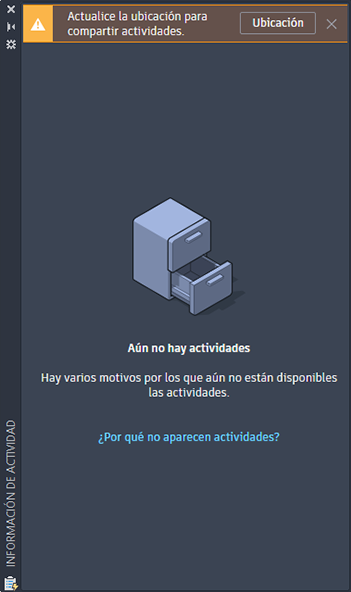
- Haga clic en Ubicación en la paleta Información de actividad.
- Busque y seleccione una ubicación que comparta con sus colaboradores para realizar un seguimiento de las actividades de dibujo.
En este ejemplo, hay una unidad de red interna asignada a "Z:" con la carpeta "Common" que seleccionaré como mi ubicación compartida.
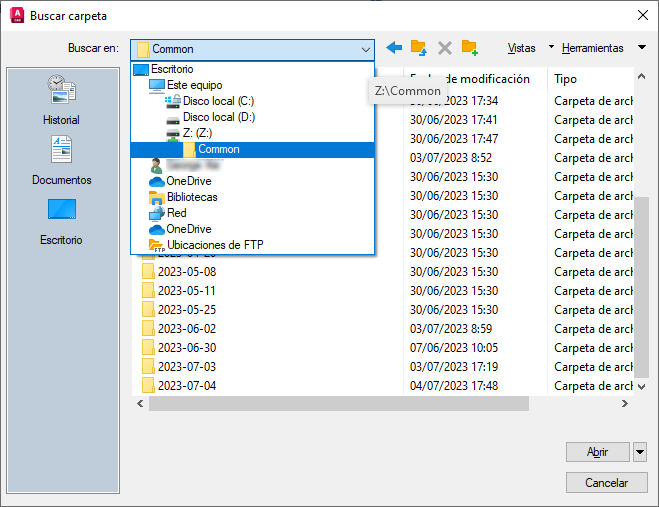
- Haga clic en Abrir.
- Haga clic en el .
- En la ficha Archivos, haga clic en el signo más (+) situado a la izquierda de Ubicación de información de actividad para expandir el nodo.
- Seleccione la ruta de archivo actual, haga clic en Examinar y elija la ubicación compartida.
- Haga clic en Aceptar.
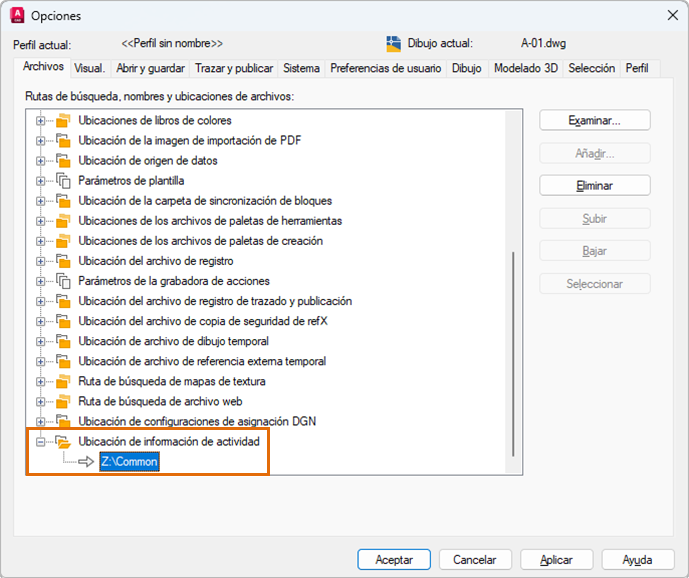
Una vez que todos los colaboradores hayan establecido la misma ubicación para Información de actividad, todas las actividades de dibujo se escribirán y se leerán desde esta ubicación.
Actividades de dibujo
¿Qué actividades de los dibujos puede ver? Vamos a probar algunos comandos y ver lo que aparece en la paleta Información de actividad. Puede utilizar sus propios dibujos para estos ejercicios o descargar los dibujos de ejemplo.
- Abra A-01.dwg o un dibujo propio.
- Haga clic en Trazar, seleccione un trazador o un dispositivo de salida PDF y haga clic en Aceptar. Buscar
La actividad de publicación se muestra en la paleta.
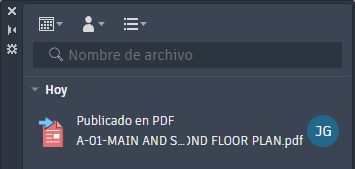 Nota: La actividad de publicación específica depende del dispositivo o la salida seleccionados.
Nota: La actividad de publicación específica depende del dispositivo o la salida seleccionados. - Haga clic en Limpiar, seleccione Todos los elementos y, a continuación, haga clic en Limpiar todo. Buscar
La actividad de limpieza se muestra en la paleta.
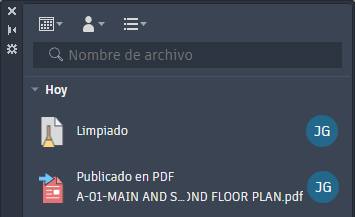
- Dibuje geometría, por ejemplo, algunos círculos y líneas.
- Guarde el dibujo.
La actividad de guardado se muestra en la paleta.
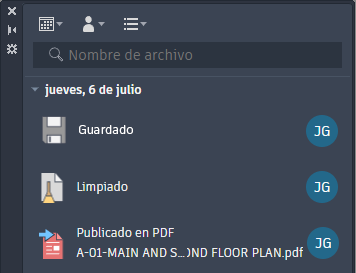 Nota: Algunas actividades no se muestran en la paleta hasta que se guarda el dibujo.
Nota: Algunas actividades no se muestran en la paleta hasta que se guarda el dibujo.
Referencias de dibujos
Cada vez que se enlaza una referencia DWG (refX) a un dibujo, se registra como una actividad. Esto puede resultar muy útil al administrar las referencias de dibujos.
- Inicie un dibujo nuevo.
- Guarde el dibujo como xref_test1.dwg
Para el dibujo de refX, se utilizará el archivo Wall Base.dwg de los dibujos de ejemplo descargados.
- Haga clic en la . Buscar
- Confirme que Archivos de tipo se haya establecido en Dibujo (*.dwg); a continuación, busque y seleccione Wall Base.dwg. Haga clic en Abrir.
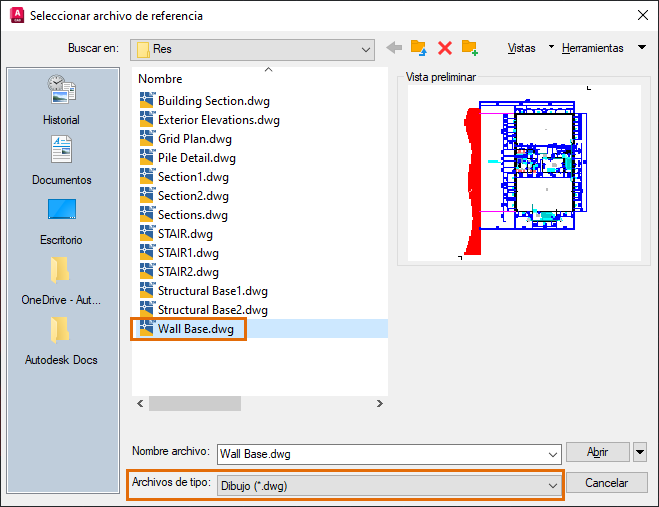
- Utilice los parámetros que se muestran en la imagen siguiente y haga clic en Aceptar en el cuadro de diálogo Enlazar referencia externa.
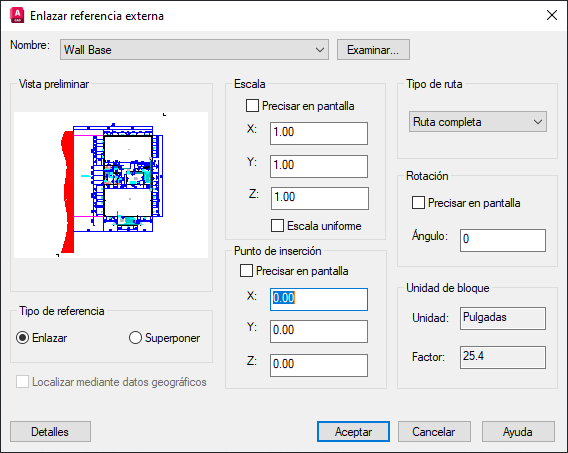
- Guarde el dibujo.
La actividad de referencia a DWG se añade a la paleta.
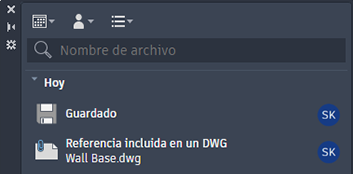
- Haga clic en la actividad para ver detalles.
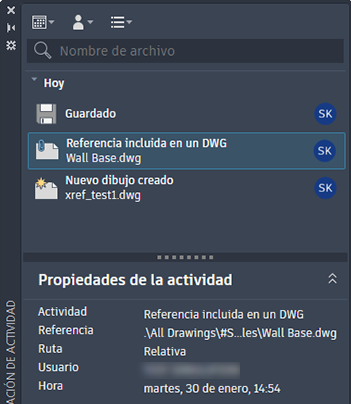
- Haga clic en la . Buscar
- En la paleta Referencia externa, seleccione la referencia de base del muro o seleccione el archivo de dibujo que ha enlazado.
- Haga clic con el botón derecho y seleccione Abrir.
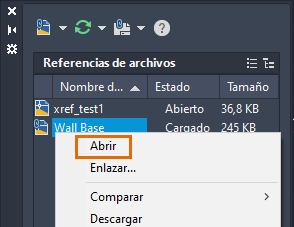
Se abre el dibujo y la paleta Información de actividad muestra las actividades del dibujo.
- Haga clic en la actividad de referencia por otro archivo DWG para ver sus detalles.
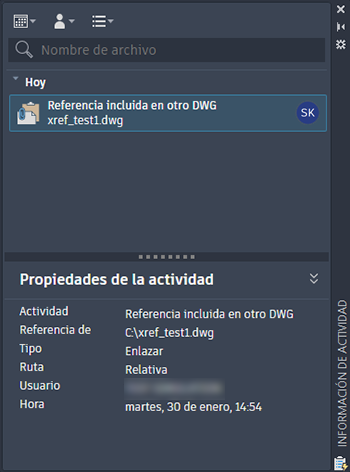
Ahora vamos a enlazar el mismo dibujo a un segundo dibujo para comprobar lo útil que resulta.
- Inicie un nuevo dibujo y guárdelo como xref_test2.dwg.
- Enlace el mismo dibujo como una refX al igual que en los pasos anteriores.
- Cambie al dibujo de referencia, en este caso, Wall Base.dwg.
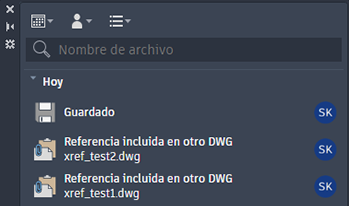
Al abrir un dibujo, se muestra una actividad para cada dibujo que hace referencia al dibujo abierto.
Si lo desea, desenlace o enlace Wall Base.dwg y compruebe las actividades que se registran para los dibujos.
Filtrado de actividades
Una vez que los dibujos tengan muchas actividades registradas, es posible que desee filtrar las actividades de la paleta para ver un subconjunto de actividades de un dibujo. Por ejemplo, puede que desee ver las actividades durante un intervalo de tiempo específico, solo las suyas propias o tipos de actividades específicos.
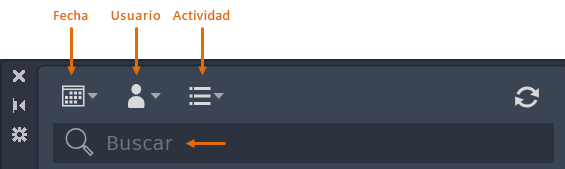
Por tipo de actividad
- Haga clic en el menú desplegable de filtro de actividades.
Este menú contiene solo los tipos de actividades del dibujo actual.
- Seleccione cada tipo de actividad que desee ver.
Cada vez que se hace clic en un tipo de actividad, esta se activa y se desactiva.
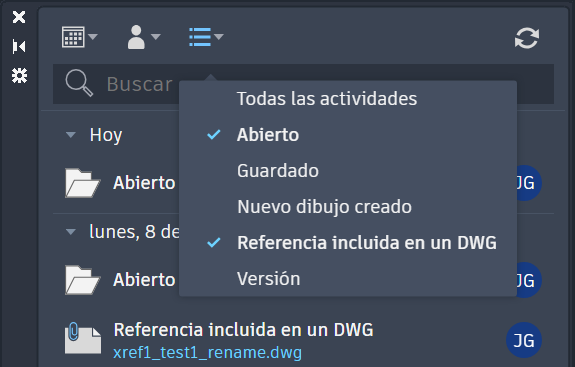
- Para ver todos los tipos de actividades, seleccione Todas las actividades.
Por usuario
- Haga clic en el menú desplegable de filtrado de usuarios.
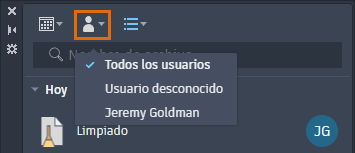
El menú de filtrado de usuarios solo contiene los usuarios que han realizado actividades en el dibujo actual.
- Seleccione el nombre de cada usuario para ver sus actividades.
Cada vez que se hace clic en el nombre de un usuario, sus actividades se activan y se desactivan.
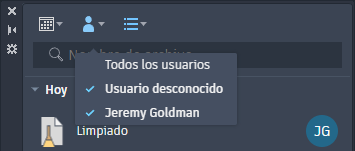
- Para ver las actividades de todos los usuarios, seleccione Todos los usuarios.
Por fecha
- Haga clic en el menú desplegable de filtrado por fecha.
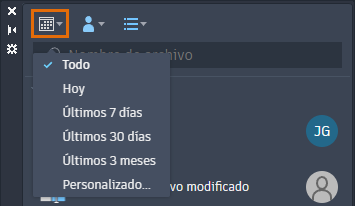
Puede seleccionar una de las opciones disponibles o elegir Personalizado para definir un intervalo de fechas.
- Seleccione Personalizado.
Las fechas que contienen actividades se muestran en azul.
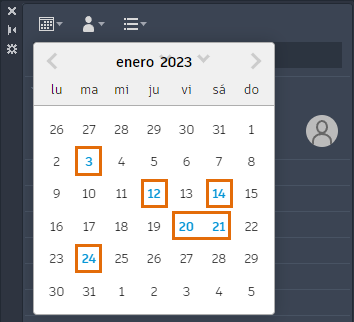
- Para seleccionar un intervalo de fechas, seleccione primero la fecha más antigua y, a continuación, la más reciente. Haga clic fuera del calendario para aplicar el intervalo de fechas.
- Para mostrar las actividades independientemente de la fecha, seleccione Todo en el menú desplegable de filtrado por fecha.
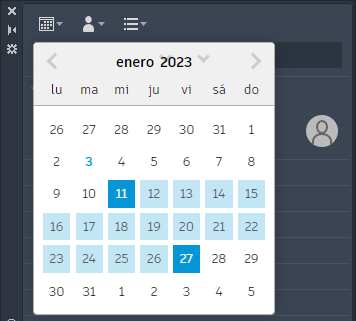
Resumen
Puede utilizar Información de actividad para administrar de forma más eficaz los dibujos y las referencias de dibujos.
 Descarga:
Descarga: